Basic guide
Table Of Contents
- Contenido
- Configuración de red
- Añada HP Photosmart a la red
- Instalación del software para una conexión de red
- Conexión de equipos adicionales a una red
- Cambio de la conexión USB de HP Photosmart a una conexión de red
- Configurar su firewall para trabajar con productos HP
- Información avanzada del firewall
- Administración de la configuración de la red
- Configuración del fax
- Configuración de HP Photosmart para enviar y recibir faxes
- Elección de la configuración de fax adecuada para su hogar u oficina
- Selección de la configuración de fax
- Caso A: Línea de fax independiente (no se reciben llamadas de voz)
- Caso B: Configuración de HP Photosmart con DSL
- Caso C: Configuración de HP Photosmart con un sistema telefónico PBX o una línea RDSI
- Caso D: Fax con servicio de timbre especial en la misma línea
- Caso E: Línea compartida de voz/fax
- Caso F: Línea compartida de voz/fax con correo de voz
- Caso G: Línea de fax compartida con módem de acceso telefónico de equipo (no se reciben llamadas de ...
- Caso H: Línea compartida de voz/fax con módem de acceso telefónico de equipo
- Caso I: Línea compartida de voz/fax con contestador automático
- Caso J: Línea compartida de voz/fax con módem de acceso telefónico de equipo y contestador automátic ...
- Caso K: Línea compartida de voz/fax con módem de acceso telefónico de equipo y correo de voz
- Cambio de la configuración del HP Photosmart para recibir faxes
- Establecimiento de la cabecera de fax
- Comprobación de la configuración de fax
- Configuración de HP Photosmart para enviar y recibir faxes
- Descripción general de HP Photosmart
- Solución de problemas y asistencia técnica
- Desinstalación y reinstalación del software
- Solución de problemas de instalación
- Solución de problemas de red
- Paso 1: Asegúrese de que el equipo está conectado a la red
- Paso 2: Asegúrese de que HP Photosmart está conectado a la red
- Paso 3: Compruebe si el software del firewall está bloqueando la comunicación
- Paso 4: Asegúrese de que el producto está en línea y preparado.
- Paso 5: Asegúrese de que el servicio HP Network Devices Support se está ejecutando
- Solución de problemas de fax
- Cómo eliminar atascos de papel
- Información acerca de cartuchos de tinta y cabezal de impresión
- Proceso de asistencia
- Información técnica
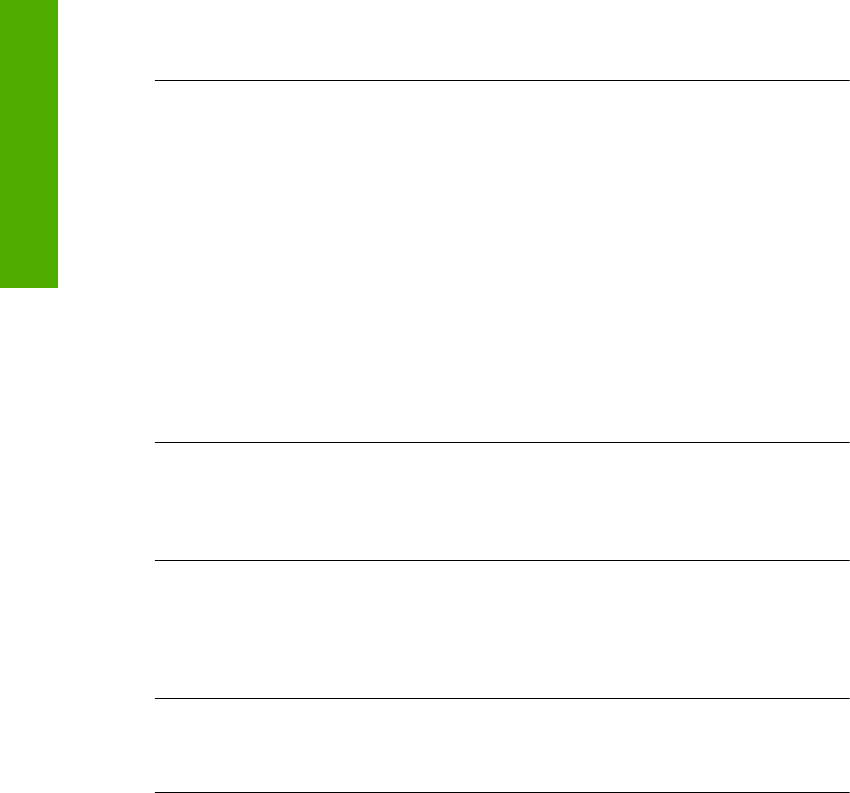
Causa: Ha enviado el trabajo de impresión a la impresora predeterminada, pero este producto
no es la impresora predeterminada.
Si con esto no se ha solucionado el problema, pruebe la solución siguiente.
Solución 3: Mire si la impresora está en pausa o sin conexión
Solución: Compruebe que el producto no está en pausa o fuera de línea.
Para comprobar si la impresora está en pausa o fuera de línea
1. Dependiendo del sistema operativo, realice uno de los procedimientos que se describen a
continuación:
• Windows Vista: En la barra de tareas de Windows, haga clic en Inicio, en el Panel de
control y, a continuación, en Impresoras.
• Windows XP: En la barra de tareas de Windows, haga clic en Inicio, después en Panel
de control y a continuación haga clic en Impresoras y faxes.
2. Haga doble clic en el icono del producto para abrir la cola de impresión.
3. En el menú Impresora, asegúrese de que no estén activadas las marcas de verificación
que hay junto a Pausar la impresión o Usar impresora sin conexión.
4. Si ha hecho algún cambio, intente volver a imprimir.
Causa: El producto estaba en pausa o fuera de línea.
Si con esto no se ha solucionado el problema, pruebe la solución siguiente.
Solución 4: Compruebe la conexión entre el producto y el equipo
Solución: Compruebe la conexión entre el producto y el equipo.
Causa: No hay comunicación entre el producto y el equipo.
Si con esto no se ha solucionado el problema, pruebe la solución siguiente.
Solución 5: Compruebe si los cartuchos están instalados correctamente y si tienen
tinta
Solución: Compruebe si los cartuchos están instalados correctamente y si tienen tinta.
Causa: Puede que haya habido un problema con uno o varios de los cartuchos de tinta.
Si con esto no se ha solucionado el problema, pruebe la solución siguiente.
Solución 6: Cargue papel en la bandeja de entrada
Solución: Cargue papel en la bandeja de entrada.
Causa: Puede que al producto se le haya acabado el papel.
Solución de problemas de red
Si está encontrando problemas usando HP Photosmart a través de una red, pruebe los pasos
siguientes en el orden mostrado:
1. Apague el direccionador, el producto y el equipo y vuelva a encenderlos por este orden: primero
el direccionador, a continuación el producto y finalmente el equipo. Algunas veces, apagar y
encender la alimentación solucionará un problema de comunicación de red.
2. Para problemas de conexión de red inalámbrica, ejecute la Comprobación de la red
inalámbrica desde el panel de control del producto.
a.Pulse Configurar.
b. Pulse el botón de flecha hacia abajo hasta que Red quede resaltado y pulse Aceptar.
c. Pulse el botón de flecha hacia abajo hasta que Comprobación de la red inalámbrica
quede resaltado y pulse Aceptar.
La Comprobación de la red inalámbrica se imprime.
Capítulo 4
54 Solución de problemas y asistencia técnica
Solución de problemas y asistencia
técnica










